Huomautus: Tämän artikkelin tiedot koskevat Cliphampia henkilökohtaisille tileille. Sen kuvailemasta ominaisuudesta tai toiminnosta ei ole tässä vaiheessa käytettävissä Clipchampissa työtä varten.
Voit lisätä Mediaa Google Drivesta Videoon Clipchampissa kahdella tavalla.
Vaihtoehto 1
Napsauta työkalurivin Media-välilehteä. Avaa seuraavaksi tuontiintegraatiot napsauttamalla Tuo mediatiedostot -painikkeenavattavan valikon nuolta. Valitse Google Drive.
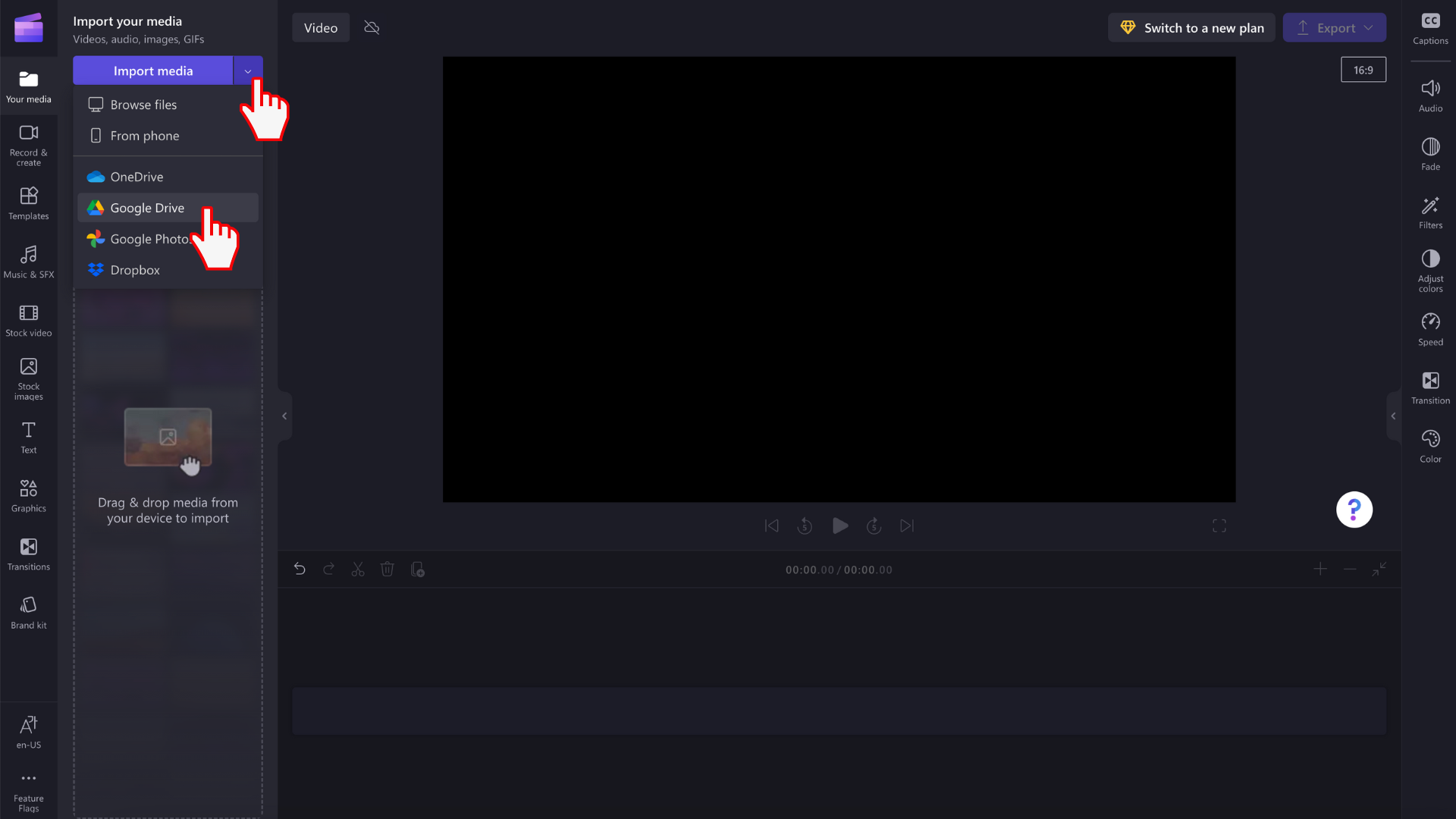
Näkyviin tulee ponnahdusikkuna, jossa on kirjautumisasetukset. Linkitä Google Drive -tilisi Clipchampiin noudattamalla näytön kehotteita. Sinua pyydetään valitsemaan tili ja kirjautumaan sisään.
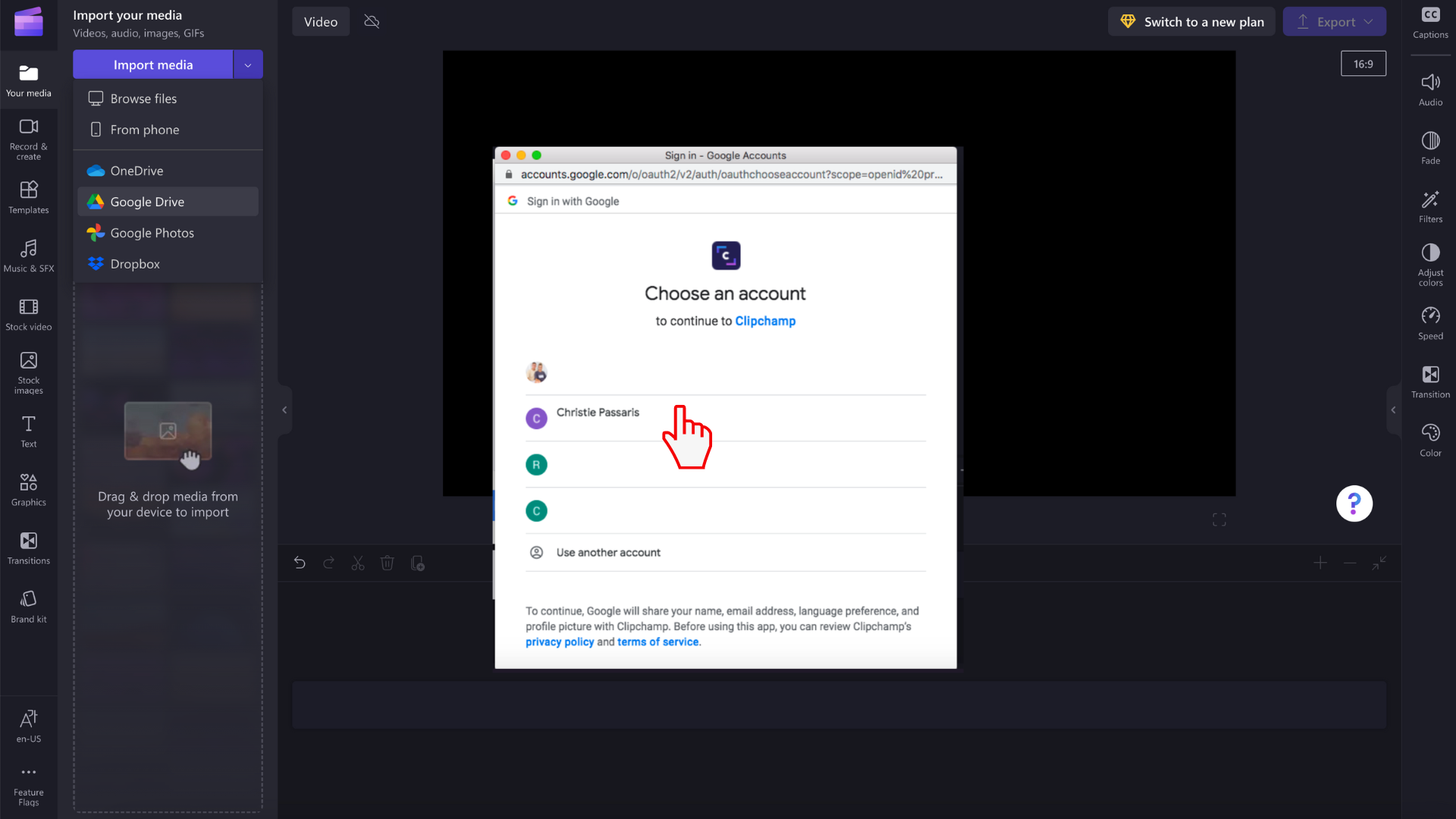
Kun olet linkittänyt Google Driven, näkyviin tulee ikkuna, jossa näkyy aseman sisältö. Valitse kaikki mediaresurssit, jotka haluat lisätä Clipchampiin.
Vaihtoehto 2
Lataa tiedostot Google Drivesta tietokoneeseesi ja lisää ne sitten videoosi paikallisesta asemasta.
Jos käytät Chromebookia, vaiheet ovat hyvin samankaltaisia, ja ne on kuvattu seuraavassa artikkelissa: Clipchampin käyttäminen Chromebookissa.










